嗨,我是爱踢汪。CAD图纸中画图时难免会出现有很多图元被其他图元覆盖住的情况,该怎么选中被覆盖的图元呢?在AutoCAD中,选择被其他图元所覆盖的图元不像单独的图元选择那么方便,如下图所示:绿色的直线被红色的中心线所覆盖。

如何快速的选中绿色直线呢?参见以下几种解决办法:
第一种:
如果两个图元属于不同的图层就可以通过冻结或关闭上面的中心线图层来选择被覆盖的绿色图元。

第二种:
框选覆盖的及需要选择的图元,将所有图元都选中。按住键盘“Shift”键,用鼠标单击不需要的图元,即可将不需要的图元取消选择。如果重叠的两图元长度相等时此方法操作起来稍显麻烦。
第三种:
按键盘上的组合键CTRL W命令行会提示“选择循环开”。如下图:
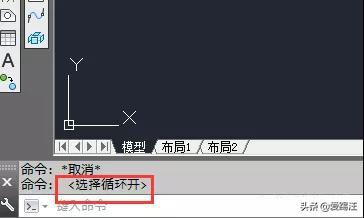
此时在绘图区选中重叠的线时,会有如下窗口出现

此处显示即为选中的重叠线的区分,可以根据颜色选择需要选中的线条,方法就是在窗口中相应颜色的直线上单击一下即可,比如现在只想选择绿色部分,则在绿色的选项上单击一下即将绿色线条选中了。如下图:

总体来说第三种方法比较方便快捷。好啦,今天的分享就到这里了,希望可以帮到你!我是爱踢汪,您的关注是我坚持到现在的唯一动力,有了您的支持与鼓励,我才有信心一直坚持下去,继续奉上更多内容。衷心期待您能点一下上面红色关注按钮,关注我一下。万分感谢!
终于等到您,您的关注是我坚持到现在的唯一动力,您能关注我吗? 单选
0人 0%
支持一下,现在就点上面红色 关注
0人 0%
没有用,以后再说
,





